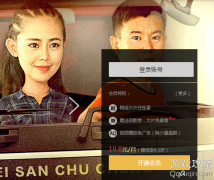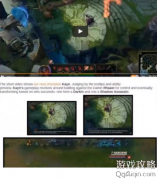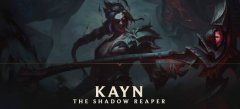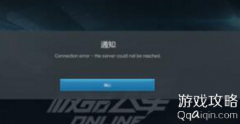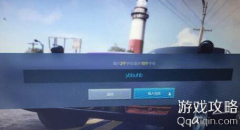鼠标右键菜单没有显示卡属性和配置可交换显示卡选项的解决方法!

内容摘要:
为大家介绍鼠标右键菜单没有显示卡属性和配置可交换显示卡选项的解决方法,相信很多朋友在装完系统之后都会碰到这样的问题,所以不会的朋友可以参考本文哦
下面小编就为大家介绍大家鼠标右键菜单没有显示卡属性和配置可交换显示卡选项的解决方法,希望能对大家有所帮助!
本文来自Q淘网 www.qqaiqin.com
下面小编就教给大家如何处理。(以win7系统的A卡为例) 本文来自Q淘网 www.qqaiqin.com
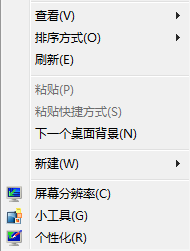 本文来自Q淘网
本文来自Q淘网
方法/步骤 copyright qqaiqin.com
1、说明:右键菜单没有显示卡选项,实际是因为我们缺少了驱动程序“A卡催化剂”也就是我们平时说的“CCC”(AMD Catalyst Control Center) copyright qqaiqin.com
(其实这里的催化剂和化学上的催化剂效果是相似的,有了催化剂才能有反应)
本文来自Q淘网 www.qqaiqin.com
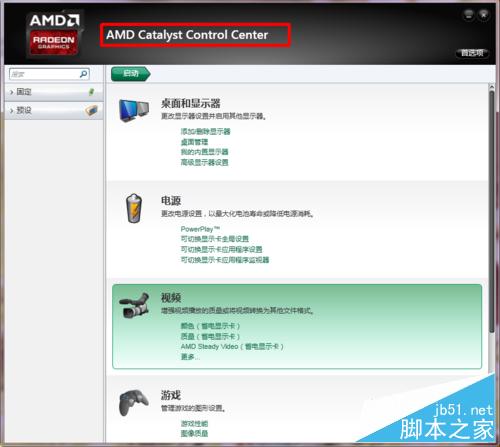
2、既然知道了是因为缺少驱动程序,就要下载,那么哪里下载呢? 本文来自Q淘网
我们首先想到的可能是驱动精灵、驱动人生等便捷软件,但是那里下载的并不一定适合我们的配置。
本文来自Q淘网 www.qqaiqin.com
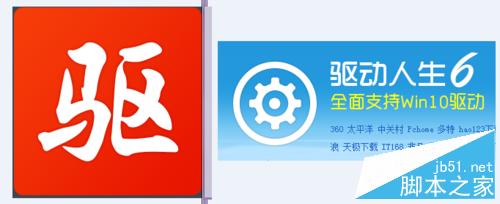
copyright qqaiqin.com
3、最好的途径是官网下载,现在我们所能看到的AMD官网内容大部分已经汉化,能看懂是没问题的。下载的A卡催化剂可以设置为中文,可以说为我们提供了很大的方便!
我们鼠标指到“驱动与支持”,
本文来自Q淘网 www.qqaiqin.com
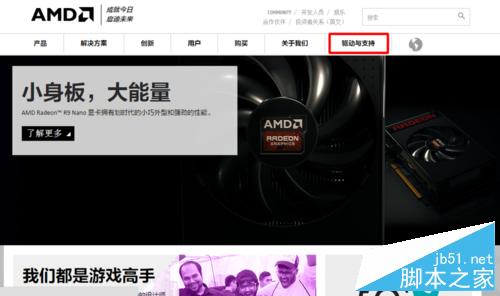 本文来自Q淘网 www.qqaiqin.com
本文来自Q淘网 www.qqaiqin.com
4、选择我们系统对应的驱动点击进入下载区(小编的电脑是win7 64位,所以这里以win7 64位为例) qqaiqin.com

5、进入后,找到”下载“,点击即可。下载方式任意。 内容来自www.qqaiqin.com
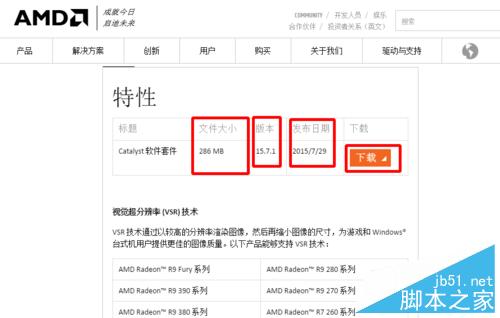
6、下载完成后解压,
内容来自www.qqaiqin.com
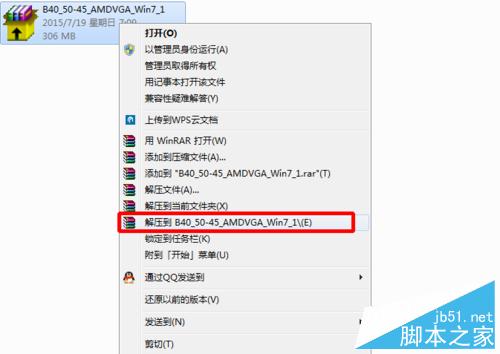 Q淘网游戏攻略站
Q淘网游戏攻略站
7、然后进入解压后的文件夹,双击”setup“进行安装,
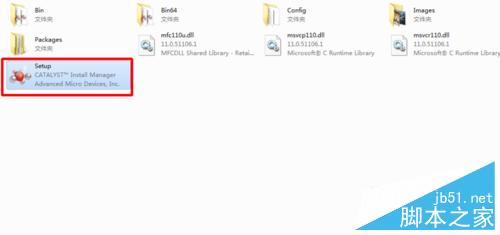
qqaiqin.com
8、语言默认为简体中文,不是的话自行更改即可,完成后点击”下一步“
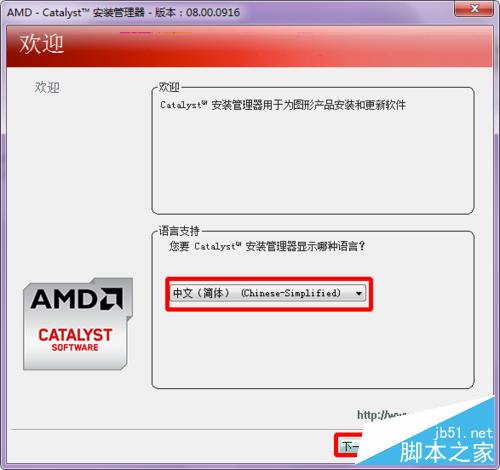
内容来自www.qqaiqin.com
9、选择”安装“
内容来自www.qqaiqin.com
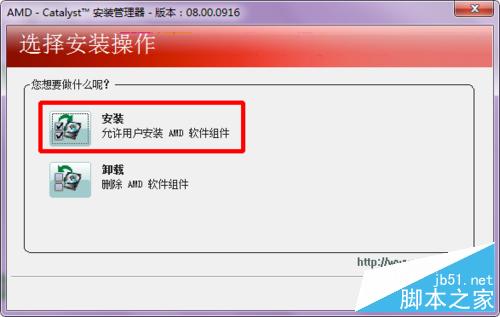 内容来自www.qqaiqin.com
内容来自www.qqaiqin.com
10、点击”浏览“可以选择安装位置,
点击”快速“或者”自定义“安装内容,这里我们默认即可。
内容来自www.qqaiqin.com
然后点击”下一步“,
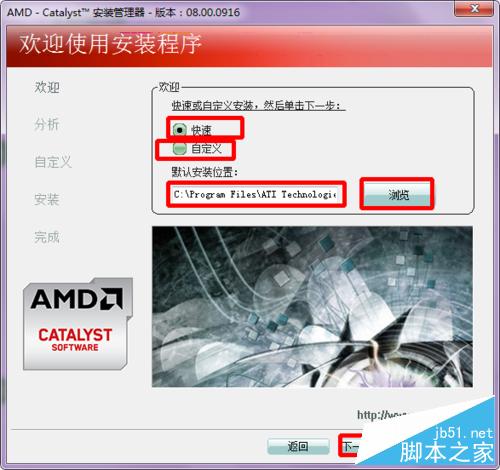 本文来自Q淘网
本文来自Q淘网
11、选择”接收“即可,进行安装,安装完成后会提示重新启动,我们点击”立即重新启动“即可。
重启后,我们会发现右键菜单多了两项, 内容来自www.qqaiqin.com
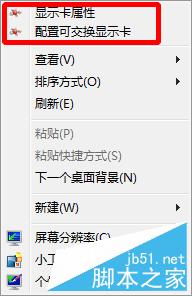 copyright qqaiqin.com
copyright qqaiqin.com
12、点击”显示卡属性“可以对显示卡进行调节 内容来自www.qqaiqin.com
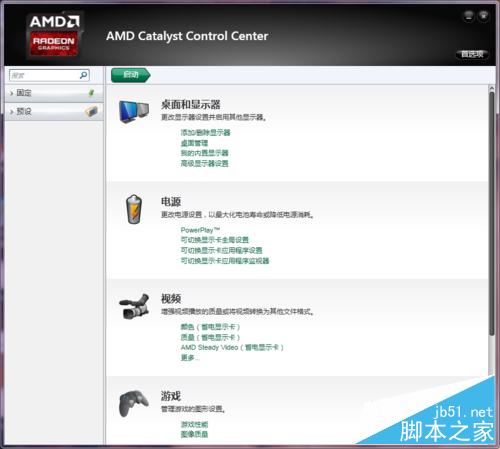
qqaiqin.com
13、点击”配置可切换显示卡“可以切换某一程序使用的显卡。 copyright qqaiqin.com
(高性能代表独立显卡,省电代表集成显卡) qqaiqin.com
这样就完成了!
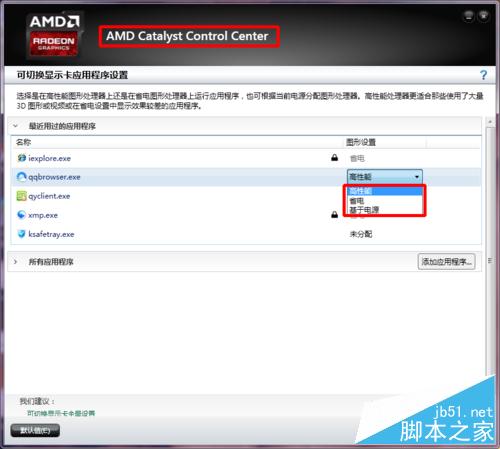
Q淘网游戏攻略站
以上就是鼠标右键菜单没有显示卡属性和配置可交换显示卡选项的解决方法介绍,大家看明白吗?希望能对大家有所帮助! copyright qqaiqin.com
本文来自Q淘网
- ·B站怎么上传视频_bilibili实名制上传视频
- ·电脑管家dnf礼包怎么领 2017电脑管家dnf6
- ·维也纳酒店管理系统PMS3.2快捷键是什么?
- ·搜狐视频会员激活码兑换地址?
- ·乐视会员激活码兑换地址?
- ·芒果TV会员激活码兑换地址?
- ·优酷黄金会员激活码兑换地址?
- ·腾讯视频VIP会员激活码兑换地址是多少?q
- ·爱奇艺手机网页激活码兑换地址是多少?
- ·爱奇艺会员激活码电脑端兑换地址?
- ·dnfqq浏览器6月活动地址2017_525dnfqq浏
- ·工商银行结售汇的方法?
- ·工商银行西联汇款解付方法?
- ·eclipse没有server选项卡怎么办_eclipse
- ·搜狐新闻公众平台文章怎么发布?
- ·网页登陆爱奇艺提示:您的帐号在多台设备
- ·迅雷快鸟怎么用 迅雷快鸟使用教程!!!...
- ·不说憋屈 说了矫情什么意思?...
- ·牛呗安全吗 牛呗可靠吗 牛呗有用吗?...
- ·GPU-Z 1.10.0功能有什么变化?...
- ·会声会影X5如何制作自带的精美标题效果...
- ·CDR如何设置快捷键?cdr快捷键设置方法?...
- ·爱奇艺怎么退出账号?奇艺账号退出登录...
- ·斗鱼TV总是有弹幕怎么办?斗鱼TV取消弹...
- ·用会声会影怎么做出下雪的效果以烘托气...
- ·百度输入法设置方法 百度输入法怎么设...
- ·百度云加速节点IP地址段(7月25日更新...
- ·里约奥运会在线直播地址 2016里约奥运...
- ·爱奇艺会员激活码电脑端兑换地址?...
- ·怎么用photoshop简单制作透明背景的图...
- ·PDF文件中的植入广告页怎么删除?...
- ·2016春节怎么省流量?手机省流量终极攻...